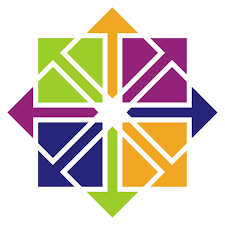レッツノートにインストールした CentOS で HDD を外付けで認識させる一つの方法

前置き
先日実験用に Let’s note CF-S10 を買いました。我が家にはすでに1台レッツノート (CF-N9, CentOS インストール済み) があるので2台目になります。
購入した CF-S10 のスペックは以下の通り
- CPU: i5-2540M
- RAM: 4GB
- HDD: 320 GB
- OS: Windows 7 Pro 32 bit
メモリーを 8GB にしたいなあ。。。という願望は一旦置いておいて、やりたいことは CF-S10 に TrueOS という BSD 系 OS をセットアップして VritualBox をインストールします。で、この Virtual Box 上で Windows 7 をゲスト OS にして使いたいのです。だから P2V というのをやらないといけないのですが、
手順的には、ザクっと調べたところ
- HDD にインストールされている Windows 7 を CF-S10 から他の場所にコピー
- CF-S10 に TrueOS をセットアップ
- TrueOS に VirtualBox をインストール
- VirtualBox 上に Windows 7 を持ってくる
以上のような流れでやっていけば良いみたいです。
コピー先の場所用に CentOS に外付け HDD を認識させる
前置きが長くなりました。
いま CentOS を動かしているパソコン (前述の CF-N9) があるのでそれに外付け HDD を認識させて使えるようにします。この外付け HDD を CF-S10 にインストールされている Windows 7 を引越しさせます。
外付けする HDD は余り物を使う

Seagate の HDD が余っていたのでこれを Windows 7 を一時退避させる領域として使おうと思います。
320 GB に入っている Windows 7 を 250 GB の HDD に持ってこれるのか?という疑問がありますが、圧縮しながらコピーする方法があると思うのでとりあえず進めていきます。
HDD を接続する道具
この記事の一番上にある写真の変換アダプターを使います。

さっきのHDD に SATA ケーブルと AC アダプターがつながっているのがっわかるでしょか。 SATA ケーブルは USB ケーブルに変換され、これを CentOS パソコンの USB ポートに接続します。
AC アダプターはコンセントに接続すれば OK です。


LED が光っているのが確認できます。

CentOS 側でちゃんと HDD を認識したか
これを確認して行きます。
まず外付け HDD を物理的に接続する前の fdisk 実行結果はこうでした。
$ sudo fdisk -l Disk /dev/sda: 250.1 GB, 250059350016 bytes, 488397168 sectors Units = sectors of 1 * 512 = 512 bytes Sector size (logical/physical): 512 bytes / 512 bytes I/O サイズ (最小 / 推奨): 512 バイト / 512 バイト Disk label type: dos ディスク識別子: 0x00046f87 デバイス ブート 始点 終点 ブロック Id システム /dev/sda1 * 2048 1026047 512000 83 Linux /dev/sda2 1026048 488396799 243685376 8e Linux LVM Disk /dev/mapper/centos-root: 53.7 GB, 53687091200 bytes, 104857600 sectors Units = sectors of 1 * 512 = 512 bytes Sector size (logical/physical): 512 bytes / 512 bytes I/O サイズ (最小 / 推奨): 512 バイト / 512 バイト Disk /dev/mapper/centos-swap: 4026 MB, 4026531840 bytes, 7864320 sectors Units = sectors of 1 * 512 = 512 bytes Sector size (logical/physical): 512 bytes / 512 bytes I/O サイズ (最小 / 推奨): 512 バイト / 512 バイト Disk /dev/mapper/centos-home: 191.8 GB, 191750995968 bytes, 374513664 sectors Units = sectors of 1 * 512 = 512 bytes Sector size (logical/physical): 512 bytes / 512 bytes I/O サイズ (最小 / 推奨): 512 バイト / 512 バイト $
/dev/sda だけが認識されています。これは当然内部ディスクです。
では、外付け HDD を接続した後どうなったかというと、
$ sudo fdisk -l Disk /dev/sda: 250.1 GB, 250059350016 bytes, 488397168 sectors Units = sectors of 1 * 512 = 512 bytes Sector size (logical/physical): 512 bytes / 512 bytes I/O サイズ (最小 / 推奨): 512 バイト / 512 バイト Disk label type: dos ディスク識別子: 0x00046f87 デバイス ブート 始点 終点 ブロック Id システム /dev/sda1 * 2048 1026047 512000 83 Linux /dev/sda2 1026048 488396799 243685376 8e Linux LVM Disk /dev/mapper/centos-root: 53.7 GB, 53687091200 bytes, 104857600 sectors Units = sectors of 1 * 512 = 512 bytes Sector size (logical/physical): 512 bytes / 512 bytes I/O サイズ (最小 / 推奨): 512 バイト / 512 バイト Disk /dev/mapper/centos-swap: 4026 MB, 4026531840 bytes, 7864320 sectors Units = sectors of 1 * 512 = 512 bytes Sector size (logical/physical): 512 bytes / 512 bytes I/O サイズ (最小 / 推奨): 512 バイト / 512 バイト Disk /dev/mapper/centos-home: 191.8 GB, 191750995968 bytes, 374513664 sectors Units = sectors of 1 * 512 = 512 bytes Sector size (logical/physical): 512 bytes / 512 bytes I/O サイズ (最小 / 推奨): 512 バイト / 512 バイト Disk /dev/sdb: 250.1 GB, 250059350016 bytes, 488397168 sectors Units = sectors of 1 * 512 = 512 bytes Sector size (logical/physical): 512 bytes / 512 bytes I/O サイズ (最小 / 推奨): 512 バイト / 512 バイト Disk label type: dos ディスク識別子: 0x5669c972 デバイス ブート 始点 終点 ブロック Id システム /dev/sdb1 2048 24578047 12288000 27 Hidden NTFS WinRE /dev/sdb2 * 24578048 25192447 307200 27 Hidden NTFS WinRE /dev/sdb3 25192448 488395119 231601336 7 HPFS/NTFS/exFAT $
/dev/sdb も認識されました。250.1 GB と書かれているので間違いありません。